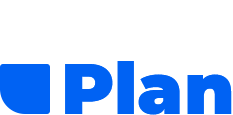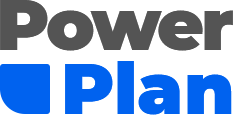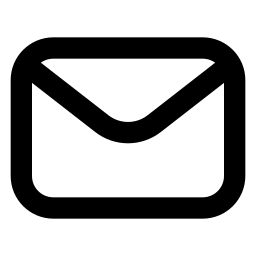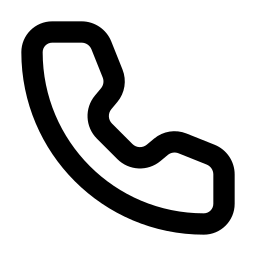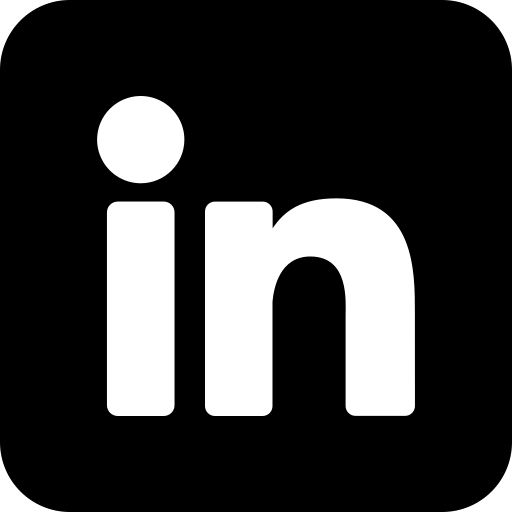Opslag
Opslagstavlen i PowerPlan er en effektiv måde at kommunikere med hele organisationen på og være sikker på at alle læser med. Brug den til at dele vigtige nyheder, praktiske informationer eller generelle opdateringer.
Opret et opslag
Sådan opretter du et nyt opslag:
- Gå til Opslagstavlen i venstre menu.
- Klik på skriv ny.
- Skriv en titel, og tilføj din besked i tekstfeltet.
- Vælg evt. en kategori/tag, så kollegaer hurtigt kan se, hvad opslaget handler om.
- Klik på udgiv, når du er færdig.
Alle brugere i PowerPlan kan oprette opslag, og der er ingen begrænsninger på længde eller antal opslag.
Brug af tags
Opslag i PowerPlan kan tilknyttes tags. Dette ville blandt andet være ideelt at bruge hvis man har flere opslag under samme emne.
Eksempler på tags:
- Ændringer
- Nye medarbejdere
- Arrengementer
- osv.
Du kan oprette et tag til venstre fra det nye opslag, hvor du blot klikker Nyt tag og tilføjer en titel og farve. Derefter kan du tilføje tagget til dit opslag.
Indsættelse af billeder
Billeder kan bruges i et opslag hvis der blandt andet er noget der er vigtigt at vise visuelt, som f.eks. et sted der skal gøres rent, eller en visuel guide til noget. Sådan indsætter du billeder:
Indsæt via URL
Har du et billede liggende online (fx på jeres intranet eller et billedarkiv), kan du:
- Klikke på indsæt billede
- Indsætte billedets URL
Indsæt fra internettet
Finder du et billede fra internettet som du gerne ville indsætte kan du:
- Højreklikke på et billede online og vælge Kopier billede
- Gå til dit opslag i PowerPlan
- Brug Ctrl + V eller højreklik og vælg Indsæt
Billedet vises direkte i opslaget.
Billedformater som JPG og PNG understøttes typisk bedst.
Likes og kommentarer
Medarbejdere kan like opslag og skrive kommentarer direkte under hvert opslag. Det gør det nemt at:
- Tilkendegive, at man har set eller støtter opslaget
- Følge op med spørgsmål eller kommentarer
- Skabe dialog og afklarelse
Notificationer og visning
Udover at opslagene bliver vist under Opslag i panelet, bliver de også vist på startsiden under kolonnen News. Her kommer alle notificationer frem, så man kan se hvad der er ændringer/opdateringer i. Du kan også klikke på Nye opslag i toppen af startsiden og blive først direkte til opslags siden.
Ofte stillede spørgsmål (FAQ)
Hvem kan oprette opslag?
Alle medarbejdere kan oprette et opslag – der er ingen rollebegrænsning.
Kan man tagge personer i opslag?
Nej, men man kan bruge tags til at kategorisere opslag.
Er der begrænsninger for antal billeder eller tekst?
Nej, du kan tilføje så meget du vil.
Bevarer opslaget sin formatering, hvis det er skrevet i Word?
Ja, PowerPlan bevarer den oprindelige formatering, når du kopierer fra Word eller andre platforme. Det ville sige at du har fri mulighed for at formulere dit opslag i b.la. Word mens det forholder sit design i PowerPlan.
For medarbejdere en notification af opslag?
Ja, medarbejdere ville få en notifikation når der bliver lagt et nyt opslag op. Notificationer kan ses under klokken i højre hjørne.